Để xoá dòng trống và cột trống trong Excel 2013, bạn thao tác bằng cách bấm chuột phải vào từng dòng, từng cột trống và chọn “Delete”, việc này rất mất thời gian nếu có nhiều dòng trống. Sau đây Taimienphi.vn sẽ hướng dẫn các xóa chúng một cách nhanh nhất các bạn cùng theo dõi nhé.
Xóa dòng trống và xóa cột trống trong excel công việc tưởng chừng đơn giản, nhưng bạn sẽ làm thế nào khi trong bản tính excel có rất nhiều bảng trống và dòng trống như vậy, bạn không thể ngồi click xóa thủ công từng dòng, từng cột đó được. Với bài viết sau Taimienphi.vn sẽ hướng dẫn các bạn cách thực hiện các xóa nhiều dòng, nhiều cột trống cùng lúc trên Excel 2013 bạn hãy tham khảo cùng chúng tôi nhé.
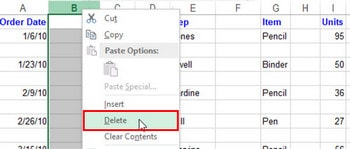
Hướng dẫn cách xoá các dòng và các cột trống trong Exel 2013
Đánh dấu các dòng trống và các cột trống:
Bước 1: Đánh dấu vùng chứa dữ liệu của bảng tính
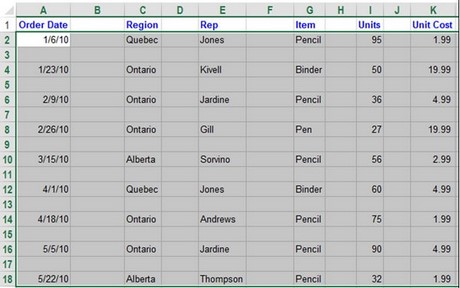
(Xóa dòng trống, cột trống trên Excel 2013)
Bước 2: Chọn menu Home---> Editing---> Find & Select sau đó chọn "Go To Special"

Bước 3: Tại đây bạn click "Blanks" sau đó click “OK”

Khi đó toàn bộ những dòng trống, cột trống (không có dữ liệu) sẽ được đánh dấu, còn những dòng và cột có dữ liệu sẽ bỏ đánh dấu.

Xóa dòng trống và xóa cột trống:
Để xóa dòng trống
Từ Menu Home--> Cell--> Delete chọn “Delete Sheet Rows" khi đó toàn bộ những dòng trống sẽ bi xóa khỏi bảng tính

(Xóa dòng trống trên Excel 2013)
Để xóa cột trống
Từ Menu Home--> Cell--> Delete chọn “Delete Sheet Columns" khi đó toàn bộ những cột trống sẽ bi xóa khỏi bảng tính

(Xóa cột trống trong Excel 2013)
https://thuthuat.taimienphi.vn/xoa-dong-trong-xoa-cot-trong-trong-exel-2013-3567n.aspx
Như vậy chỉ với một vài thao tác bạn đã có thể dễ dàng xóa dòng trống, bớt cột trong excel 2013 một cách nhanh chóng, không phải thực hiện thủ công xóa từng dòng trống, xóa từng cột trống một. Chúc bạn thành công!